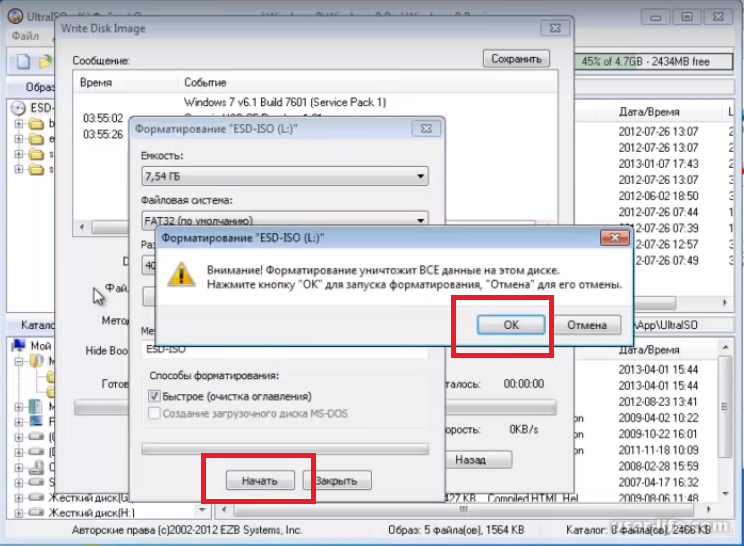Как создать установочную флешку windows 7 через ultraiso: 8 способов, как создать загрузочную флешку Windows 7
Содержание
Как создать загрузочную флешку с windows 7: простое руководство
Современные ПК оснащаются лишь операционной системой Windows 10. Она имеет лучшую защищенность и регулярно обновляется. Но для старых компьютеров она не подходит. Мы расскажем, как сделать загрузочную установочную флешку с Windows 7.
Процедура создания загрузочной флешки с Windows 7 не займет много времени и вы можете сделать ее самостоятельно. Такая флешка пригодится вам как для установки на «чистый» ПК без предустановленной ОС или позволит восстановить сбой в системе.
Во втором случае нужно знать, какая версия ОС у вас была установлена до этого и использовать для создания загрузочной флешки ISO-образ именно той системы, например Профессиональная или Домашняя.
Как сделать загрузочную флешку windows 7. Для ее создания мы предлагаем воспользоваться двумя разными способами. В первом случае самым простым и удобным способом является применение официальной утилиты от Microsoft — Windows 7 USB/DVD Download Tool, которая автоматически создает носитель с нужным набором файлов для установки ОС.
Во втором случае мы воспользуемся программами от стороннего разработчика, в которых имеется больше опций для получения флешки с расширенным набором функций.
Кроме того, в этой статье мы расскажем, как с помощью бесплатной утилиты создать флешку с портативной Windows 7 (Win to Go), которую можно запускать непосредственно с флеш-накопителя. Но для этого вам понадобится достаточно быстрый носитель.
Содержание
- Windows 7 USB/DVD Download Tool
- WinSetupFromUSB
- UltraISO
- Создаем флешку с портативной Windows 7 (Win to Go)
Windows 7 USB/DVD Download Tool
Это официальная утилита, созданная в свое время Microsoft для создания загрузочных установочных носителей с Windows 7, предназначенная как для записи образов на DVD, так и на USB, что было особенно важно для пользователей ультрабуков и других ПК, не оснащенных DVD-приводами. Компания уже почти не занимается проектом Windows 7, поэтому запрятана программа в какой-то архив. Ниже мы расскажем, как создать загрузочную флешку windows 7.
Загрузить ее вы можете, перейдя сначала по этой ссылке на официальном сайте Microsoft, где нужно выбрать сначала нужный язык страницы скачивания, а потом и интерфейса программы (русского нет, выбираем английский), и наконец нажать кнопку Download.
После загрузки вы получите в своей папке инсталляционный файл Windows7-USB-DVD-Download-Tool-Installer-en-US.exe, который нужно запустить двойным кликом и согласиться с правами пользователя.
После запуска программы для начала вам нужно выбрать образ Windows 7, если он уже имеется на вашем ПК, либо предварительно скачать его с официального сайта. Как это сделать мы рассказывали в статье «Как сделать загрузочную флешку с помощью утилиты UltraISO».
Указав программе на нужный образ системы, вам остается лишь выбрать, на какой носитель нужно записать его. В нашем случае — это USB. Отметим, что для копирования файлов образа на флеш-носитель он должен иметь емкость не ниже 4 Гб, а лучше — 8 Гбайт. Кроме того, желательно, чтобы его файловая система имела формат Fat32.
Кроме того, желательно, чтобы его файловая система имела формат Fat32.
Нажмите на кнопку USB device и в следующем окне выберите накопитель для записи и кликните по «Begin copying». Потребуется нажать на кнопку подтверждения удаления всех данных с флешки. Начнется процесс разворачивания образа на USB-флешку.
На этом процесс создания загрузочной флешки Windows 7 можно считать завершенным. Дождитесь окончания копирования и после этого проверьте накопитель на возможность загрузки. Для этого, нужно вставить флешку в USB-порт, перезагрузить ПК и не дожидаясь появления надписей на экране нажимать функциональную клавишу F8 (для разных ПК могут быть использованы свои клавиши). В предложенном меню выберите в качестве загрузочного диска вашу флешку.
WinSetupFromUSB
WinSetupfromUSB как создать загрузочную флешку 7. Эта утилита пользуется заслуженной популярностью ввиду более широких возможностей по созданию загрузочной флешки с Windows. Среди ее особенностей — возможность записи нескольких дистрибутивов на одну флешку. Кроме того, в ее составе имеется ряд полезных инструментов для работы с дисками, такие, как MULTIpartitionUSBstick, Grub4DOS, SysLinux и др.
Кроме того, в ее составе имеется ряд полезных инструментов для работы с дисками, такие, как MULTIpartitionUSBstick, Grub4DOS, SysLinux и др.
Скачать ее можно с офоциальной страницы проекта. Программа не требует установки и сразу готова к работе. При запуске программа самостоятельно определит USB-носитель для установки, а вам нужно лишь указать, какой образ системы вы намерены использовать.
В меню программы можно поставить галочку (отметить чекбокс) для активации дополнительных опций (Advanced options), после чего откроется окно с расширенными настройками. Для записи образа на загрузочную флешку остается лишь нажать на кнопку GO. Аналогичная инструкция вам пригодится при возникновении вопроса, как создать загрузочную флешку windows 7 rufus.
UltraISO
UltraISO как создать загрузочную флешку windows 7. Это еще одна весьма популярная бесплатная программа для записи загрузочных флешек. Она имеет полностью локализованный интерфейс, однако некоторые пункты малоопытному пользователю могут показаться непонятными. Например, для старта развертывания ISO на флешку нужно в меню выбрать «Записать образ жесткого диска».
Например, для старта развертывания ISO на флешку нужно в меню выбрать «Записать образ жесткого диска».
Создаем флешку с портативной Windows 7 (Win to Go)
Как записать загрузочную флешку windows 7. Если выше мы рассказывали про создание загрузочной флешки с Windows 7 для установки системы и ее ремонта, то здесь речь пойдет о USB-носителе, который позволит запускать систему прямо с него. Сделать такую чудо-флешку можно с помощью бесплатной утилиты WinToUSB Free. Скачайте ее с официального сайта проекта и выполните инсталляцию на свой ПК.
После запуска программы вам потребуется также указать образ системы, который вы намерены использовать для запуска с флешки, в том числе и Windows 7, а также задать USB-носитель. Последний должен иметь емкость не менее 16 Гбайт и для более-менее комфортной работы — быстрым. Конечно, для этих желательно было бы использовать носитель с разъемом USB 3.0, но, как это ни печально, данная ОС в исходном состоянии развертывания не поддерживает этот стандарт подключения.
Перед запуском процесса развертывания ОС на флешке программа спросит у вас, какой формат загрузочной записи вы предпочитаете. Обычно выбирают MBR для BIOS. Нажмите «Да». Затем нужно подтвердить размер системного раздела, нажав «Далее».
Программа начнет запись данных на флешку, и это может занять продолжительное время и остановить начальный процесс в программе возможности нет. Только выход из программы.
Фото: компании-производители, Андрей Киреев
Автор: Андрей Киреев
Как создать загрузочную флешку | Windows-коучинг
Здравствуйте, уважаемые пользователи! Как вы думаете, для чего вообще может понадобиться загрузочная флешка? Наиболее популярное применение такого девайса – это установка современных версий Windows.
Помимо операционной системы, на USB-накопителе могут быть и другие инструменты, к примеру, программа для работы с дисками Acronis, драйвера для обновления BIOS, антивирусные приложения, работающие без входа в Windows. В этом материале я подробно расскажу, как самостоятельно создать загрузочную флешку. Для примера мы будем использовать стандартные инструменты Windows и сторонние бесплатные программы. Также мы уделим внимание мультизагрузочным накопителям. Но обо всем по порядку..
В этом материале я подробно расскажу, как самостоятельно создать загрузочную флешку. Для примера мы будем использовать стандартные инструменты Windows и сторонние бесплатные программы. Также мы уделим внимание мультизагрузочным накопителям. Но обо всем по порядку..
Сразу следует сказать, данные темы были рассмотрены мною еще в предыдущих статьях, а в этой статье я решил объединить все способы создания загрузочной флешки в одну единую статью для полного удобства.
Итак, Вам понадобятся:
— Рабочая флешка с объемом под ваши требования. К примеру, для Windows 10 нужно брать накопитель с 8 Гб или больше.
— Подключение к интернету. Если вы хотите сделать загрузочный носитель при помощи сторонних программ, вам нужно будет скачать их.
Самый простой способ создать загрузочную флешку без дополнительных программ
При помощи инструкции ниже вы сможете создать установочную флешку Windows 8.1 и 10 – актуальных версий операционной системы. На накопителе должен быть всего один раздел. Необязательно, чтобы она была пустой. Главное, чтобы там было достаточное количество свободного места. Для уверенности можно форматировать накопитель, выполняется процесс по следующей схеме:
Необязательно, чтобы она была пустой. Главное, чтобы там было достаточное количество свободного места. Для уверенности можно форматировать накопитель, выполняется процесс по следующей схеме:
Вставляем флешку. Находим подключенное устройство в «Моемкомпьютере» и нажимаем на него правой кнопкой мыши. В контекстном меню выбираем пункт «Форматировать».
В настройках необходимо выбрать файловую систему NTFS, скорее всего она будет стоять по умолчанию. Далее выставляем галочку напротив пункта «Быстрое форматирование» и нажимаем кнопку «Начать». Окно настроек должно выглядеть следующим образом:
Отлично, первый шаг завершен. Теперь переходим ко второму этапу – просто переносим все файлы операционной системы на ваш USB-накопитель. Существует два способа выполнить это действие:
Подключить образ ISO с дистрибутивом в операционной системе. Если вы работаете в Windows 7, вам понадобиться вспомогательная программа, например, Daemon Tools Lite. Выделяем все файлы, которые относятся к Windows 8. 1 или 10, нажимаем на них правой кнопкой мыши. В контекстном меню нажимаем на пункт «Отправить» – указываем букву вашего накопителя. Если процедура выполняется в Windows 8.1 или 10, то дополнительные программы устанавливать не нужно, инструменты изначально есть в системе.
1 или 10, нажимаем на них правой кнопкой мыши. В контекстном меню нажимаем на пункт «Отправить» – указываем букву вашего накопителя. Если процедура выполняется в Windows 8.1 или 10, то дополнительные программы устанавливать не нужно, инструменты изначально есть в системе.
Если у вас имеется диск с операционной системой, просто перенесите все файлы с него на флешку. Еще один простой вариант – открыть ISO образ при помощи архиватора и распаковать файлы сразу на накопитель USB.
На этом все, теперь у вас есть установочная флешка. Современные версии BIOS автоматически определяют устройство как загрузочное. Я сам использовал этот способ, и результат порадовал – система быстро установилась, никаких сбоев в процесс инсталляции замечено не было.
ВАЖНО! Это отличный способ для пользователей, которые будут использовать флешку только для личного использования. То есть вам не нужно постоянно устанавливать системы на десятки персональных компьютеров и ноутбуков.
Первым делом скачиваем программу с официального сайта http://ultraiso-ezb. ru Я уже делал инструкции по работе с этой программой, теперь можно интерпретировать ее для создания загрузочной флешки. Начинаем процедуру:
ru Я уже делал инструкции по работе с этой программой, теперь можно интерпретировать ее для создания загрузочной флешки. Начинаем процедуру:
Устанавливаем и запускаем приложение. Рекомендуется запустить ее с правами администратора. Для этого следует нажать на ярлык программы UltraISO правой кнопкой мыши и выбрать соответствующий пункт.
Открываем образ операционной системы, который есть на компьютере. Нажимаем на вкладку «Файл» и выбираем пункт «Открыть». Это действие можно выполнить быстрее – нажимаем сочетание клавиш «Ctrl+O».
У меня на данный момент такой папки нет, поэтому на скриншоте ее показать не смогу. Просто выбираем каталог, где лежит образ ISO операционной системы, кликаем на него и нажимаем кнопку «Открыть».
Теперь переходим к записи образа на наш накопитель. Открыв образ, выбираем в меню «Самозагрузка» кнопку «Записать образ жесткого диска». После этого выбираем накопитель, куда будет записываться образ системы. Когда все параметры заданы, кликаем левой кнопкой мыши по кнопке «Записать».
Программа предупредит, что вся информация удалится с накопителя. Соглашаемся с приложением и ждем «Да».
Начнется запись, вас остается только подождать завершения процесс. В конец процедуры на экране появится сообщение об успешной записи файлов. Закрываем программу и пользуемся загрузочной флешкой. Про UltraISO вы можете также ознакомиться в этой статье.
Как записать windows на флешку?
Мультизагрузочная флешка – что это и как создать такую флешку?
Если вы желаете сделать работу с различными загрузочными программами максимально удобной, то в этом случае вам не обойтись без мультизагрузочной флешки. Особенно важно иметь такой девайс, если вы занимаетесь ремонтом и настройкой компьютеров. На мультизагрузочной флешке могут находиться разные инструменты – установочные файлы системы, антивирус, утилиты для работы с разделами и т.д. Объем накопителя должен быть большой, если вы хотите вместить туда как можно больше полезных инструментов. Ниже перечислены способы создания такой флешки.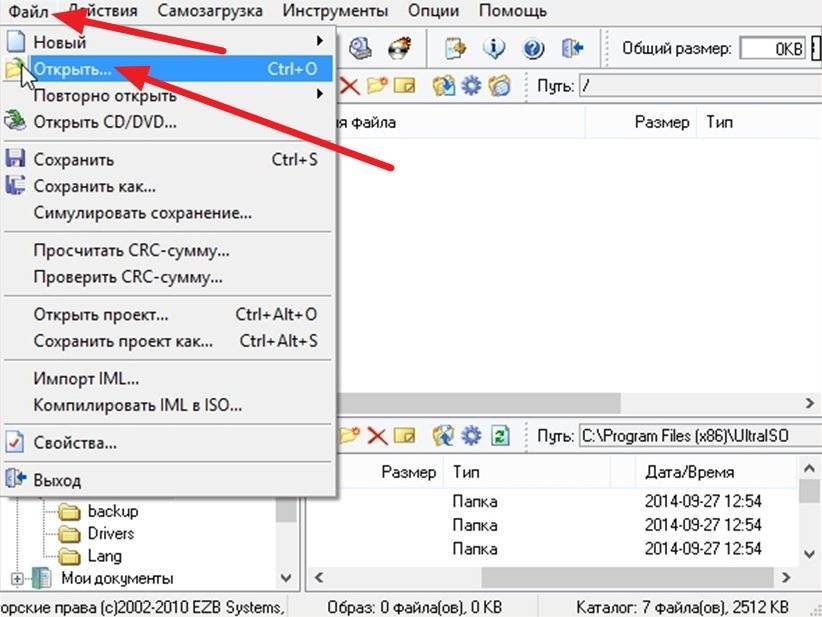
Приложение WinSetupFromUSB
Качаем приложение с официального сайта http://www.winsetupfromusb.com/downloads и запускаем его. Я считаю, что это одна из лучших программ для создания мультифункциональной флешки. Приложение максимально простое, но при этом выполняется все основные функции. Запустив программу, можно подготовить флешку для последующих операций: отформатировать в различных файловых системах, проверить работоспособность устройства, превратить ее в загрузочную и т.д.
Разобраться с приложением достаточно просто, так как основная функция – это создание мультифункциональной флешки. Я уже рассказывал в своей предыдущей статье, как я создал такую флешку с несколькими системами. Вот кстати эта статья — Флешка с несколькими операционными системами.
Внимательно посмотрите на скриншот. Там показано, что на одну флешку будет установлено множество образов: старые и новые версии операционной системы Windows, Linux, утилиты для настройки ОС и т.д. Если вы справились с простыми приложениями, позволяющими записать загрузочную флешку, то вам не составит труда разобраться в работе WinSetupFromUSB.
Бесплатная утилита SARDU
Еще одна отличная программа, которая позволяет создать загрузочную флешку и отличается функциональностью и простотой. Единственный недостаток приложения заключается в отсутствии русского языка. С помощью SARDU вы сможете записать мультизагрузочный накопитель с:
— Дистрибутивами Linux.
— Образами Windows 7, 8, 8.1, 10.
— Редакторами жестких дисков, например, Acronis.
— Антивирусными загрузочными дисками.
Это далеко не весь послужной список инструментов, которые можно записать на загрузочную флешку при помощью этой программы. Стоит сказать и про встроенный загрузчик из Интернета. Программа весит достаточно мало, поэтому всегда можно попробовать сделать мультизагрузочную флешку с ее помощью.
Приложение XBoot
Последнее приложение в моем списке позволяет максимально быстро создать мультизагрузочную флешку с необходимыми инструментами: несколько версий Linux, Windows, антивирусные комплекты, наборы для работы с жесткими дисками, утилиты для реанимации операционной системы и т. д. Приложение имеет довольно сложный интерфейс, но зато с его помощью можно создать настоящий инструмент компьютерного мастера.
д. Приложение имеет довольно сложный интерфейс, но зато с его помощью можно создать настоящий инструмент компьютерного мастера.
Также умельцы сочетают работу XBoot и WinSetupFromUSB. Но об этом вы сами сможете узнать при желании. Процесс создания проходит по следующей схеме: перетаскиваете нужные образы в окно программы, а затем нажимаем кнопку «Create USB». Также в программе можно сразу скачать нужные образы, которые вы найдете в соответствующем списке.
Подводя итог сегодняшнего выпуска я надеюсь, мои инструкции были полезны для вас. Если у вас современная версия операционной системы Windows, вам поможет первый способ, но все равно для общего развития рекомендую вам прежде всего ознакомиться и с другими приложениями. Если у вас есть предложения и какие-нибудь пожелания касающиеся темы непосредственно сегодняшней статьи, я готов выслушать вас в комментарий.
windows 10 модифицированный iso — Google Такой
AlleBilderVideosShoppingMapsNewsBücher
Такой вариант
Совет: Begrenze diesuche auf deutschsprachige Ergebnisse. Du kannst deinesuchsprache in den Einstellungen ändern.
Du kannst deinesuchsprache in den Einstellungen ändern.
Лучший пользовательский ISO-образ Windows 10 для игр — XBitLabs
www.xbitlabs.com › best-custom-windows-10-iso-fo… самые распространенные пользовательские сборки ISO для Windows 10. Этот ISO не обязательно содержит множество настроек для FPS …
Custom Windows-10-ISO bauen (in kontinuierlicher Verbesserung)
admin.de › tutorial › custom-windows-10-iso-bauen-in-kontinuierlic…
13.06.2021 с пользовательский Windows-10-ISO. Списки дат. Получить код LayoutModification.xml zur Entfernung aller Kacheln aus dem …
Custom Windows-10-ISO bauen (in kontinuierlicher Verbesserung)
admin.de › tutorial › custom-windows-10-iso-bauen-in- продолжение…
Zur vhandenen Datei
Как создать собственный образ ISO для Windows 10 — TechTarget
www. techtarget.com › searchenterprisedesktop › совет
techtarget.com › searchenterprisedesktop › совет
05.05.2022 · Чтобы создать собственный образ ISO, вам потребуется установочный носитель для предпочитаемого вами выпуска Windows 10 и программное обеспечение, техническая машина — термин Microsoft, который …
What is the Best Custom Windows 10 ISO (Updated) — YouTube
www.youtube.com › смотреть
03.01.2022 · 140K просмотров 1 год назад #windows10iso #windows10 #customiso. В этом видео я рассказываю о…
Dauer: 12:45
Прислан: 03.01.2022
Сделать собственный Windows 10 ISO — YouTube
www.youtube.com › смотреть
20.09.2021 · Вы заметили все вредоносные программы в Windows 10? Сегодня я покажу вам, как сделать…
Дауэр: 26:44
Прислан: 20.09.2021
Создание CUSTOM Windows 10 .ISO, (DEBLOATED … — YouTube
www.youtube.com › смотреть
09.05.2023 · В этом видео мы покажем как сделать свой собственный кастомный ISO, удалить вирусы и сделать его облегченным. ..
..
Добавлено: 20:45
Прислан: 09.05.2023
Название: модифицировано | YouTube
www.youtube.com › смотреть
04.05.2022 · Хотите, чтобы ваш компьютер работал быстрее? Вы хотите, чтобы ваша операционная система Windows работала …
Добавлено: 6:41
Прислано: 04.05.2022
Как сделать свой собственный облегченный ISO-образ Windows — XDA Developers
www.xda-developers.com › Компьютеры
25.03.2023 · MODWIN: программа, разработанная старшим членом XDA jenneh для упрощения изменения ISO-образа Windows. Технически это не требуется, …
WinTenDev/WinCustom — GitHub
github.com › WinTenDev › WinCustom
Windows 10 Multi-Edition ISO, https://www.microsoft.com/en-us/software-download/windows10ISO, измените пользовательский агент браузера на не-Windows, например Линукс или макОС.
Ähnlichesuchanfragen
Пользовательский ISO-образ Windows 10 для игр
Пользовательский ISO-образ Windows 10 Загрузка
Пользовательский ISO-образ Windows 11
Создание пользовательского ISO-образа Windows 10 с предустановленным программным обеспечением
ggOS Windows 10
Ядро ОС Windows 10
Windows 10 games Edition 2022
Windows 10 без вредоносных программ ISO
index windows iso — Googlesuche
AlleVideosBilderShoppingMapsNewsBücher
suchoptionen
Windows ISO Informationen herausfinden Deskmodder Wiki
www. deskmodder.de › wiki › title= Windows_ISO_Informationen_herausfi…
deskmodder.de › wiki › title= Windows_ISO_Informationen_herausfi…
Мы используем индекс, который содержит индекс ISO, найденный с помощью PowerShell. Die ISO per Rechtsklick -> Bereitstellen; Windows-Вкус + X …
ISO Informationen über Drind … · All Entaltenen Versionen в …
Как извлечь конкретный индекс Windows из Windows 10 Несколько …
Howtomanagedevices.com ›Windows 10
01.02.2021 · В этом пост вы узнаете, как извлечь конкретный индекс Windows из многократных выпусков Windows 10 ISO. Поскольку Microsoft предлагает Windows 10 …
Windows Build-Nummer einer ISO-Datei ermitteln — BornCity
www.borncity.com › blog › 2015/11/26 › windows-build-nummer-einer-is..
26.11.2015 · wim auf dem Laufwerk D: im Unterordner sources. Es wird dann das erste Installationsabbild mit dem Index 1 ausgewählt. Der dism-Befehl wirft …
Index of /Microsoft/Microsoft.Windows.10 — Soft UCLV
soft.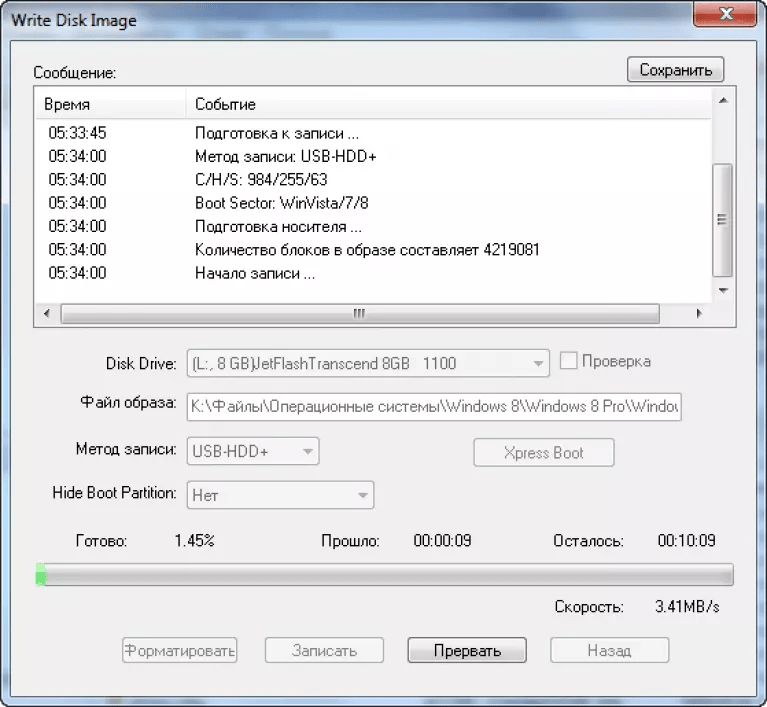 uclv.edu.cu › Microsoft › Microsoft.Windows.10
uclv.edu.cu › Microsoft › Microsoft.Windows.10
Index of /Microsoft/Microsoft .Windows.10 ; [ ] · [ ] ; Win10_21h2_EnglishInternational_x64.iso · Win10_21h2_Spanish_x64.iso ; 2021-05-26 15:11 · 2021-04-13 23:44 …
Windows Build Version aus ISO lesen — Microsoft Community
answer.microsoft.com › de-de › windows › forum › all › windows-build-…
17.12.2021 · esd /index:1 für eine установить.esd. Das E ist zur ersetzen mit dem Laufwerksbuchstaben der ISO und wenn ne Wim darin ist muss esd durch wim …
Ähnliche Fragen
Wie bekomme ich eine Windows ISO-Datei?
Является ли Windows 10 ISO-образом?
Что вы нашли в ISO-датах Windows 10?
Как установить Windows 10 с другими данными ISO?
Welches Windows.iso-File ist das? -pctipp.ch
www.pctipp.ch ›praxis› Windows ›Windowso-file-2844040
06.03.2023 · Пикен Си-Эйн-Дер Индекс-и-леменный Heraus-vielleicht gerade jene der variante, die sie ameisten geraus. Wir nehmen die Pro-Version …
Wir nehmen die Pro-Version …
Как найти версию, сборку и выпуск Windows из ISO или DVD
www.winhelponline.com › … › Microsoft › Windows
23.03.2023 · Вы увидите список индексов и соответствующих выпусков ОС Windows в разделе «Вывод DISM» ниже. Также отображается версия ОС …
Найдите версию, выпуск и сборку Windows в файле ISO или WIM
woshub.com › Windows 10
29.12.2021 · У каждого выпуска есть указатель, который можно использовать для получения подробная информация об изображении.
Индекс /windows/
virtualmedia.online.net › windows
24.01.2023 · Windows.Server.2008.R2.SP1.64-bit.iso 21 ноября 2010 г. 08:39 3166840832 en_windows_7_ultimate_with_sp1_x64_dvd_u_677332.
Индекс /ISO/Windows/Windows7 — MinersWin.de
root3.minerswin.de › ISO › Windows › Windows7
Индекс /ISO/Windows/Windows7 … Windows 7 Home Premium 32bits.iso, 21.04.2022 06:23, 2.